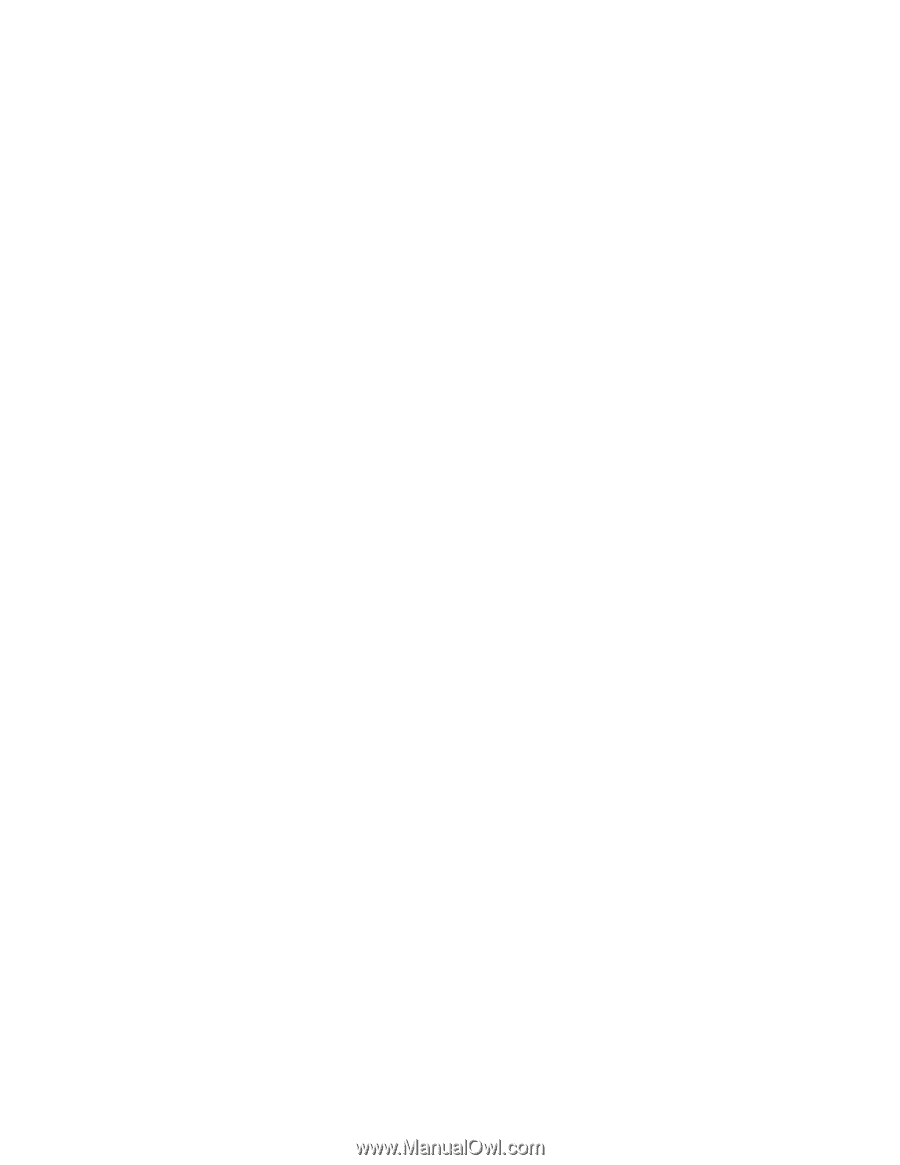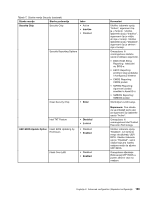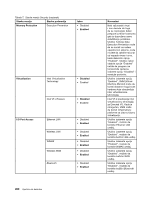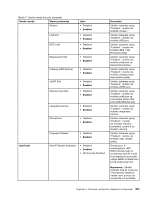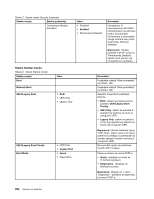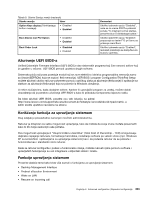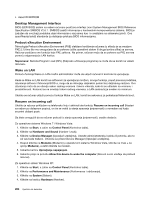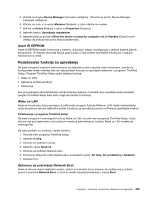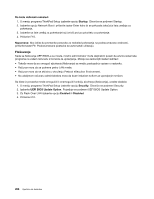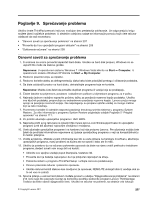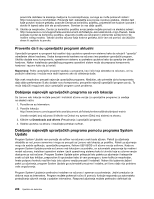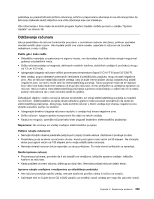Lenovo ThinkPad X220i (Serbian-Latin) User Guide - Page 222
Desktop Management Interface, Preboot eXecution Environment, Wake on LAN, Resume on incoming call
 |
View all Lenovo ThinkPad X220i manuals
Add to My Manuals
Save this manual to your list of manuals |
Page 222 highlights
• Asset ID EEPROM Desktop Management Interface BIOS (UEFI BIOS) sistem na vašem računaru podržava interfejs zvani System Management BIOS Reference Specification SMBIOS V2.6.1. SMBIOS sadrži informacije o hardverskim komponentama sistema. BIOS je zadužen da ovoj bazi podataka daje informacije o njoj samoj kao i o uređajima na sistemskoj ploči. Ova specifikacija beleži standarde za dobijanje pristupa BIOS informacijama. Preboot eXecution Environment Tehnologija Preboot eXecution Environment (PXE) olakšava korišćenje računara (u skladu je sa verzijom PXE 2.1) time što mu omogućava da se pokrene (učita operativni sistem ili druga izvršna slika) sa servera. Računar podržava one funkcije koje PXE zahteva. Na primer, računar može da se pokrene sa PXE servera pomoću odgovarajuće LAN kartice. Napomena: Remote Program Load (RPL) (Daljinsko učitavanje programa) ne može da se koristi na vašem računaru. Wake on LAN Pomoću funkcije Wake on LAN mrežni administrator može da uključi računar iz konzole za upravljanje. Kada se Wake on LAN koristi sa softverom za upravljanje mrežom, mnoge funkcije, poput prenosa podataka, ažuriranja softvera i flešovanja BIOS-a, mogu da se obavljaju daljinskim putem bez daljinskog nadzora. Ovo ažuriranje može da se obavlja nakon radnog vremena i tokom vikenda, kako bi se uštedelo na vremenu i produktivnosti. Korisnici se ne ometaju tokom radnog vremena, a LAN saobraćaj je sveden na minimum. Ukoliko se računar uključi pomoću funkcije Wake on LAN, koristi se sekvenca za pokretanje Network boot. Resume on incoming call Ukoliko je računar priključen na telefonsku liniju i aktivirali ste funkciju Resume on incoming call (Nastavi sa radom po dolaznom pozivu), on će se vratiti iz stanja spavanja (pripravnosti) u normalan rad kada se primi dolazni poziv. Da biste omogućili da se računar probudi iz stanja spavanja (pripravnosti), uradite sledeće: Za operativne sisteme Windows 7 i Windows Vista: 1. Kliknite na Start, a zatim na Control Panel (Kontrolna tabla). 2. Kliknite na Hardware and Sound (Hardver i zvuk). 3. Kliknite na Device Manager (Upravljač uređajima). Unesite administratorsku lozinku ili potvrdu, ako to od vas bude traženo. Otvoriće se prozor Device Manager (Upravljač uređajima). 4. Dvaput kliknite na Modems (Modemi) (u operativnom sistemu Windows Vista, kliknite na znak + za opciju Modems), a zatim kliknite na modem. 5. Izaberite karticu Upravljanje napajanjem. 6. Izaberite polje za potvrdu Allow this device to wake the computer (Dozvoli ovom uređaju da probudi računar). Za operativni sistem Windows XP: 1. Kliknite na Start, a zatim na Control Panel (Kontrolna tabla). 2. Kliknite na Performance and Maintenance (Performanse i održavanje). 3. Kliknite na System (Sistem). 4. Kliknite na karticu Hardware (Hardver). 204 Uputstvo za korisnike